热门标签
热门文章
- 1(Shadow Mapping) 阴影映射原理与实现_shadow mapping算法原理
- 2HDFS数据完整性_hdfs数据完整性校验
- 3【Set的实现类【TreeSet、HashSet】、数据结构-树】_treeset的结构树
- 4php使用区块链_PHP也能实现区块链?
- 5计算机必背单词——术语和缩写
- 6macOS SwiftUI 教程之Sidebar侧边栏与选择内容联动(教程含源码)_macos sidebars
- 7CentOS7 安装Zookeeper_查看zk进程安装路径
- 8大学生计算机应用基础考试,2017年大学生计算机应用基础试题及答案
- 9Java实战项目二:学生信息管理系统_java学生管理系统
- 10HDFS数据一致性_数据块 名称节点 数据节点 第二名称节点 元数据 关系
当前位置: article > 正文
修改element-ui中Checkbox多选框(复选框)选中后颜色_element 全局自定义cheack 边框颜色
作者:Li_阴宅 | 2024-07-06 05:37:09
赞
踩
element 全局自定义cheack 边框颜色
给复选框添加自定义样式
<el-checkbox v-model="checked1" label="此项正常显示蓝色" border></el-checkbox>
<el-checkbox v-model="checked1" label="此项显示自定义红色" class="myRedCheckBox" border></el-checkbox>
- 1
- 2
重写自定义checkbox样式
/* 设置带边框的checkbox,选中后边框的颜色 */ .myRedCheckBox.is-bordered.is-checked { border-color: #FF0000; } /* 设置选中后的文字颜色 */ .myRedCheckBox .el-checkbox__input.is-checked+.el-checkbox__label { color: #FF0000; } /* 设置选中后对勾框的边框和背景颜色 */ .myRedCheckBox .el-checkbox__input.is-checked .el-checkbox__inner, .myRedCheckBox .el-checkbox__input.is-indeterminate .el-checkbox__inner { border-color: #FF0000; background-color:#FF0000; } /* 设置checkbox获得焦点后,对勾框的边框颜色 */ .myRedCheckBox .el-checkbox__input.is-focus .el-checkbox__inner{ border-color: #FF0000; } /* 设置鼠标经过对勾框,对勾框边框的颜色 */ .myRedCheckBox .el-checkbox__inner:hover{ border-color: #FF0000; }
- 1
- 2
- 3
- 4
- 5
- 6
- 7
- 8
- 9
- 10
- 11
- 12
- 13
- 14
- 15
- 16
- 17
- 18
- 19
- 20
- 21
- 22
- 23
- 24
- 25
效果如图所示
未选中时样式:
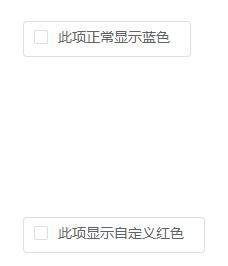
选中后的样式:
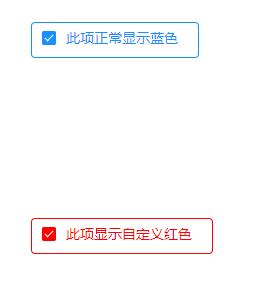
声明:本文内容由网友自发贡献,不代表【wpsshop博客】立场,版权归原作者所有,本站不承担相应法律责任。如您发现有侵权的内容,请联系我们。转载请注明出处:https://www.wpsshop.cn/w/Li_阴宅/article/detail/791973
推荐阅读
相关标签



